
谷歌浏览器Google Chrome
v130.0.6723.117大小:110 MB更新:2024/10/30
类别:主页浏览系统:WinAll
分类分类

大小:110 MB更新:2024/10/30
类别:主页浏览系统:WinAll




谷歌浏览器Google Chrome电脑版是一款知名给力的智能电脑浏览器软件,内置谷歌智能工具易用安全更快捷,支持移动端页面浏览,全新改版界面更简单功能更齐全,极光小编也是经常用谷歌电脑浏览器,目前支持移动端同步帐号登陆。
|
热门电脑浏览器推荐 |
||
| QQ浏览器 | google谷歌浏览器 | 360安全浏览器 |
| 搜狗高速浏览器 | IE11 | Firefox火狐 |
| UC浏览器 | Opera欧朋 | 2345王牌浏览器 |
谷歌浏览器(Google Chrome)可让您更快速、轻松且安全地使用网络的浏览器,谷歌浏览器的设计超级简洁,使用起来更加方便。是众多浏览器中,访问速度最快,支持HTML5效果最好的浏览器之一。Chrome是小牛目前最喜爱的浏览器,程序员必备哟!

Google Chrome里面的开发人员工具非常强大,非常适合IT人员使用。并且可以抓包、调试JS、网页动态追踪等,做网站的时候非常方便,爱比拼软件园也非常喜欢谷歌浏览器,所以一直在用。而且,现在chrome支持部分网银、支付宝,所以更加适合国人的使用情况了。
畅享全方位的快速体验
用户每次上网,一般都有一定的目的。无论这目的是大是小,是工作还是娱乐,Chrome 所具备的智能工具和非凡速度都能让您在网络世界得心应手地操作、创作和探索。
利用 Google 智能工具,高效处理各种事务
Chrome 具备让您充分利用网络所需的一切功能,例如在您的地址栏中快速显示答案、提供一键式翻译、在您的手机上为您量身推荐文章。
有 Chrome 安保措施保驾护航,网上冲浪再不必畏手畏脚
对网络上的安全隐患一无所知?没关系。Chrome 会自动为您提供安全保护,使您免遭网上诱骗网站和危险网站等安全问题的侵害。
随时随地,无所不能
Chrome 可在任何操作系统中和任何设备上运行。您可在笔记本电脑和手机之间来回切换、按照自己喜欢的方式自定义 Chrome 以及继续享用更多功能。

Ctrl+N 打开新窗口
Ctrl+T 打开新标签页
Ctrl+A 全选
Ctrl+Shift+N 在隐身模式下打开新窗口
Ctrl+Shift+B隐藏打开书签栏
Ctrl+O,然后选择文件 在谷歌浏览器中打开计算机上的文件
按住 Ctrl 键,然后点击链接 从后台在新标签页中打开链接,但您仍停留在当前标签页中
按住 Ctrl+Shift 键,然后点击链接 在新标签页中打开链接,同时切换到新打开的标签页
按住 Shift 键,然后点击链接 在新窗口中打开
Ctrl+Shift+T 重新打开上次关闭的标签页。谷歌浏览器可记住最后关闭的 10 个标签页。
将链接拖动到标签页内 在指定标签页中打开链接
将链接拖动到两个标签页之间 在标签页横条的指定位置建立一个新标签页,在该标签页中打开链接
Ctrl+1 到 Ctrl+8 切换到指定位置编号的标签页。您按下的数字代表标签页横条上的相应标签位置。
Ctrl+9 切换到最后一个标签页
Ctrl+Tab 或 Ctrl+PgDown 切换到下一个标签页
Ctrl+Shift+Tab 或 Ctrl+PgUp 切换到上一个标签页
Ctrl+W 或 Ctrl+F4 关闭当前标签页或弹出式窗口
Alt+Home 打开主页
Ctrl+Shift+B 打开和关闭书签栏
Ctrl+Shift+O 打开书签管理器
Ctrl+H 查看&历史记录&页
Ctrl+J 查看&下载&页
Shift+Escape 查看任务管理器
Shift+Alt+T 将焦点设置在工具栏上。使用键盘上的向右和向左箭头,可导航至工具栏上的不同按钮。
Ctrl+P 打印当前页
Ctrl+S 保存当前页
F5 重新加载当前页
Esc 停止加载当前页
Ctrl+F 打开&在网页上查找&框
点击鼠标中键或滚轮激活自动滚动。当您移动鼠标时,网页会根据鼠标的移动方向自动滚动。
Ctrl+F5 或 Shift+F5 重新加载当前页,但忽略缓存内容
按住 Alt 键,然后点击链接 下载链接
Ctrl+G 或 F3 查找与您在&在网页上查找&框中输入的内容相匹配的下一个匹配项
Ctrl+Shift+G 或 Shift+F3 查找与您在&在网页上查找&框中输入的内容相匹配的上一个匹配项
Ctrl+U 查看源代码
|
谷歌浏览器相关版本推荐 |
||
| 官方最新版 | 离线安装包 | 开发版 |
| 金丝雀版 | 64位 | 32位 |
| xp兼容版 | 80版本 | 70版本 |
| 外贸版 | 测试版 |
|
将链接拖动到书签栏 将链接加入书签
Ctrl+D 将当前网页加入书签
Ctrl++,或者按住 Ctrl 键并向上滚动鼠标滚轮 放大网页上的所有内容
Ctrl+-,或者按住 Ctrl 键并向下滚动鼠标滚轮 缩小网页上的所有内容
Ctrl+0 将网页上的所有内容都恢复到正常大小
Ctrl+Shift+I 开发人员工具
Ctrl+Shift+J JavaScript 控制台
Ctrl+Shift+Del 清除浏览数据
Ctrl+E 地址栏目进入google搜索
F1 帮助
F6 输入地址栏
F3 文字搜索
F11 全屏
F12 查看网页源码
64位Chrome能更好地利用当今的硬件,并且对速度、安全性、稳定性进行了改善!
——速度:64位Chrome能利用最新的处理器和编译器优化、更现代的指令集、更快的调用协议,从而实现了速度大提升,尤其是在图形和多媒体内容方面,性能提升25%。
——安全性:Chrome能够利用最新的OS功能,例如Windows 8的High Entropy ASLR,64位Chrome在安全性上也实现了大幅提升。
——稳定性:Google还在32位Chrome的基础上增强了64位Chrome的稳定性,尤其是,渲染器处理中的崩溃率大大降低,是32位Chrome的一半。
一、谷歌浏览器(Google Chrome)如何设置主页?
1、首先我们需要在极光下载安装好谷歌浏览器,然后我们在桌面找到软件的快捷方式鼠标双击打开进入软件主界面,接下来我们点击浏览器界面右上角的三个点标志,如下图所示。

2、点击三个点的标志后会弹出菜单栏,我们找到“设置”选项点击打开进入设置界面。如下图所示。

3、我们进入到谷歌浏览器设置界面后,可以在该界面找到“显示主页按钮”的选项,我们在下方的选项中勾选“输入自定义网址”选项,然后输入自己想要设置的网页链接。

4、接下来我们鼠标滚轮往下滑,找到“启动时”选项,然后在下饭的选项中点击“打开特定网页或一组网页,然后输入想要设置的主页就可以设置成功了。

1、很多小伙伴在使用很长时间的谷歌浏览器后,感觉打开时会比较慢,那可能是你没有清除过浏览器的缓存,你可以先打开谷歌浏览器,然后在界面的上方点击下图红框中的三个点标志。

2、点击三个点标志后,界面会弹出菜单选项栏,我们可以看到有历史记录选项,我们点击该选项进入下一步。或者你也可以直接点击快捷键打开历史记录。快捷键ctrl+H。

4、进入到清除浏览数据界面,我们可以自行设置清除的选项,你可以设置指定的时间段、以及其他的数据选项,选择完成后我们点击界面下方的清除浏览数据就可以开始清理了。等待清理完成就会发现浏览器速度又变快了。
三、谷歌浏览器(Google Chrome)怎么截图?
1、首先我们还是需要先点击谷歌浏览器界面上方的三个点标志,然后在弹出的菜单栏选项中点击“设置”选项,进入设置界面。

2、进入到设置界面后,我们在界面的左侧可以看到有扩展程序选项,我们点击该选项进入下一步。

3、接下来我们选择获取更多扩展程序,然后就可以进入到Google 网上应用商店界面,如下图所示。

4、我们在Google应用商店的左侧搜索框中输入想要的软件,比如输入截图选项,这样在界面的右侧就会出现很多截图选项的扩展程序,如下图所示。

5、我们在这么多的扩展程序中选择一个适合自己的程序,然后点击该程序后面的“免费”选项就可以进行安装了。

6、选择的扩展程序肯定是好评较多的,点击“免费”后,这个扩展程序就会安装到谷歌浏览器中,如下图所示,在安装使会弹出提示窗口,我们直接点击添加就可以了。

7、点击添加后在谷歌浏览器界面右上方就会有一个截图的图标,如下图所示,当你需要截图时点击该图标就可以进行截图了,非常的方便,赶紧来试试吧。

1、首先我们需要先下载谷歌插件IE Tab。
2、接下来我们按照问题三中的步骤打开谷歌浏览器中的扩展程序,如下图所示,我们点击界面左侧的扩展程序选项,然后进行下一步。

3、我们代开谷歌浏览器的扩展程序后,我们将第一步中下载好的IE Tab插件直接鼠标点击选中然后拖拽到谷歌浏览器中。如下图所示。

4、拖拽进来后谷歌浏览器会弹出提示框,提示你是否要添加“IE Tab”,我们点击下方的添加扩展程序就可以添加进来了。

5、接下来我们在谷歌浏览器界面右上方就可以看到已经安装好的IE Tab插件图标了,如下图所示,接下来我们就可以使用它了。

6、最后我们就可以在不兼容的页面右键点击IE Tab选项进行打开,或者直接点击谷歌浏览器界面上方的IE Tab图标,然后以兼容模式打开网页。这就是小编为大家带来的谷歌浏览器切换兼容性模式的简单方法,赶紧来试试吧。
v91.0.4472.106版本
1、内置密码检查工具
全新的谷歌浏览器密码检查工具可以查看用户密码是否泄露,会让账号更加的安全。
2、实时将不良网站列入黑名单
不断增加的问题网站域名黑名单可以帮助用户安全躲过更多问题网站,危险网站。
3、面向所有人的预测性网络钓鱼
帮助用户主动防御钓鱼网站的侵害,轻松避过钓鱼网站的登录还可以实时的预测。
4、标签冻结的功能
可以帮助不实用此页面的时候,页面更加安全稳定,而且持续一段时间会减少冻结页面电脑的符合。
360安全浏览器9.1版本主页浏览171 MBv9.1
详情google浏览器80官方版主页浏览55.60 MBv80.0.3987
详情搜狗浏览器旧版本主页浏览85.78 MBv4.0 经典版
详情金山猎豹浏览器软件主页浏览82.72 MBv8.0.0.21639 正式版
详情谷歌浏览器最新版主页浏览110 MBv130.0.6723.117
详情2345王牌浏览器电脑版主页浏览72.78 MBv10.23 pc最新版
详情microsoft edge浏览器主页浏览324 MBv127.0.2651.86
详情Google Chrome70版主页浏览25.74 MBv70.0.3538.110
详情微软Edge浏览器主页浏览324 MBv127.0.2651.86
详情chrome谷歌浏览器32位安装包主页浏览1.02 MBv76.0.3809.87
详情360浏览器32位电脑版主页浏览171 MBv15.3.6242.64
详情qq浏览器精简版主页浏览169.12 MBv13.3.6197.400
详情qq浏览器hd电脑版主页浏览169.12 MBv13.3.6197.400
详情chrome谷歌浏览器离线版主页浏览110 MBv130.0.6723.117
详情谷歌浏览器Google Chrome主页浏览110 MBv130.0.6723.117
详情vivaldi电脑版主页浏览123 MBv7.0.3495.11
详情qq浏览器去广告纯净版主页浏览169.12 MBv13.3.6197.400
详情qq浏览器客户端主页浏览171 MBv13.2.6135.400
详情360极速浏览器9.5官方版主页浏览11.75 MBv9.5.0.138
详情360极速浏览器11版本主页浏览65.19 MBv11.0.1414.0
详情洋葱头浏览器电脑版主页浏览33.00 MBv4.0 中文版
详情腾讯qq浏览器32位主页浏览169.12 MBv13.3.6197.400
详情Google Chrome32位稳定版主页浏览76.61 MBvv100.0.4896.75
详情uc浏览器8.5官方版主页浏览1.68 MBv8.5 官方版
详情360浏览器xp安装包主页浏览171 MBv15.3.6242.64
详情谷歌浏览器linux版安装包主页浏览86.00 MB全版本
详情firefox浏览器50版主页浏览42.50 MBv50.0.1 官方版
详情谷歌浏览器52正式版主页浏览63.30 MBv52.0.2729.4
详情360安全浏览器10正式版主页浏览171 MBv15.3.6242.64
详情夸克浏览器电脑版主页浏览213 MBv1.10.0.172
详情google浏览器xp兼容版主页浏览110 MBv130.0.6723.117
详情谷歌浏览器开发者版本主页浏览110 MBv130.0.6723.117
详情谷歌浏览器免费版主页浏览110 MBv130.0.6723.117
详情360浏览器8.1旧版主页浏览43.80 MBv8.1
详情360安全浏览器11去广告版主页浏览171 MBv15.3.6242.64
详情qq浏览器win10极速预览版主页浏览46.7 MBv1.0.10373_0123
详情firefox12.0免费版(火狐浏览器)主页浏览15.00 MBv12.0
详情搜狗高速浏览器电脑版主页浏览82.00 MBv10.0.2.33514 pc官方版
详情qq浏览器微信版主页浏览169.12 MBv13.3.6197.400
详情qq浏览器最新极速版主页浏览46.7 MBv1.0.10373_0123
详情点击查看更多
uc浏览器8.5官方版主页浏览1.68 MBv8.5 官方版
详情360安全浏览器电脑版主页浏览171 MBv15.3.6242.64
详情360安全浏览器免安装版主页浏览171 MBv15.3.6242.64
详情360极速浏览器免安装版主页浏览138 MBv22.3.3065.64
详情电脑版wap浏览器主页浏览2.53 MB安装版
详情360安全浏览器6.2版本主页浏览171 MBv6.2
详情360极速浏览器主页浏览138 MBv22.3.3065.64
详情360极速浏览器64位电脑版主页浏览138 MBv22.3.3065.64
详情google浏览器80官方版主页浏览55.60 MBv80.0.3987
详情谷歌浏览器Google Chrome主页浏览110 MBv130.0.6723.117
详情点击查看更多
avant browser2022最新版(爱帆浏览器)主页浏览7.20 MBv3.17.2020 免安装版
详情mozilla firefox 32位主页浏览50.82 MBv78.0.2.7494 官方版
详情世界之窗6.2版本主页浏览16.50 MBv6.2.0.128 官方版
详情Internet Explorer 10中文版主页浏览24.25 MB32/64 官方免费版
详情世界之窗4(the word chrome)主页浏览20.05 MB
详情opera欧朋浏览器32位主页浏览53.99 MBv65.0.3467.62 官方版
详情世界之窗浏览器精简版主页浏览19.69 MBv7.0.0.108 官方版
详情internet explorer 5.0中文版主页浏览8.84 MB32位windows10免费版
详情火狐浏览器40版主页浏览39.90 MBv40.0.1 64位
详情糖果浏览器2020最新版主页浏览3.63 MBv3.5 电脑版
详情谷歌浏览器79版本主页浏览474.00 KBv79.0.3945.79
详情Google Chrome32位稳定版主页浏览76.61 MBvv100.0.4896.75
详情闪游浏览器正式版主页浏览1.83 MBv3.3.9.0 最新版
详情火狐浏览器中国版主页浏览16.37 MBv10.0
详情ie8中文版绿色版主页浏览16.06 MB官方版
详情ie8浏览器官方版主页浏览14.17 MBv8.0.6001.18702 电脑版
详情ie8简体中文正式版主页浏览16.08 MBwinxp版
详情Google Chrome70版主页浏览25.74 MBv70.0.3538.110
详情火狐浏览器中文极速版主页浏览293.00 KBv64.0.0.6914 电脑版
详情太阳花浏览器官方版(sunchrome)主页浏览22.40 MBv7.0.43.0 电脑版
详情google浏览器80官方版主页浏览55.60 MBv80.0.3987
详情世界之窗浏览器2.4版本主页浏览668.00 KBv2.4.1.9 官方版
详情搜狗高速浏览器电脑版主页浏览82.00 MBv10.0.2.33514 pc官方版
详情ie8浏览器中文版主页浏览16.08 MB正式版
详情115浏览器最新版主页浏览91.9 MBv27.0.6.3
详情internet explorer 9浏览器主页浏览19.73 MB32/64位 官方版
详情google chrome绿色免安装版主页浏览46.28 MB电脑版
详情闪游浏览器绿色版主页浏览1.37 MBv3.3.9.0
详情ie9.0浏览器64位主页浏览52.53 MBv9.0.8112.16421 完整版
详情ie9.0浏览器32位(internet explorer 9)主页浏览17.59 MB电脑版
详情2345王牌浏览器电脑版主页浏览72.78 MBv10.23 pc最新版
详情mozilla firefox 60官方版主页浏览38.86 MBv60.0.2 32/64 经典版
详情欧朋浏览器开发者版主页浏览53.40 MBv69.0.3686.57 官方版
详情uc浏览器8.5官方版主页浏览1.68 MBv8.5 官方版
详情火车头采集器电脑版主页浏览30.10 MBv9.12_Build20200318 绿色版
详情2345网址导航桌面版主页浏览1.80 MBv8.5 pc最新版
详情360极速浏览器9.0正式版主页浏览55.17 MBv9.0.1.146
详情360极速浏览器7.0官方版主页浏览33.80 MBv7.0.5.14
详情360极速浏览器9.5官方版主页浏览11.75 MBv9.5.0.138
详情360浏览器3.9正式版主页浏览5.04 MBv3.9
详情点击查看更多











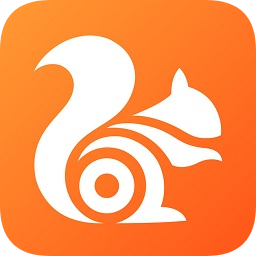


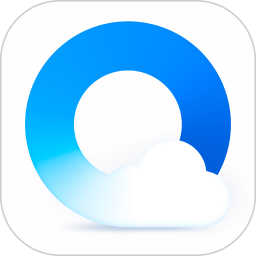


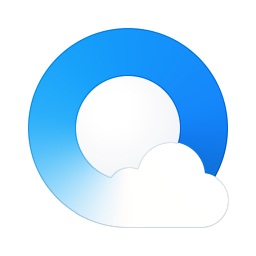









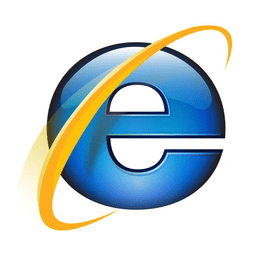







2
回复湖南永州蓝山县 - 极光下载网友
可以装插件很方便
14
回复浙江嘉兴平湖 - 极光下载网友
平时电脑用得最多的浏览器就是这个了,兼容性比较强,而且进入一些英文网站的时候会有翻译提示,觉得这点很棒
2
回复四川遂宁射洪县 - 极光下载网友
个人很喜欢用这款谷歌浏览器,身边的朋友也觉得很好用,内存体积小,很快就下载安装完,其他浏览器该有的功能他都有
1
回复山西临汾 - 极光下载网友
这款谷歌浏览器一直用到现在,像一些国外的网站网页都可以访问,感觉比其他的浏览器要更好用,功能也更加强大丰富
2
回复广东佛山三水 - 极光下载网友
用谷歌浏览器电脑版有一段时间了,用起来很顺手,浏览器访问的速度很快,相比其他的浏览器,更喜欢这款谷歌浏览器
1
回复湖北孝感 - 极光下载网友
这款浏览器用到现在感觉非常棒,帮我省去了很多翻墙的功夫,很多国外的网址都能访问,使用的非常舒心